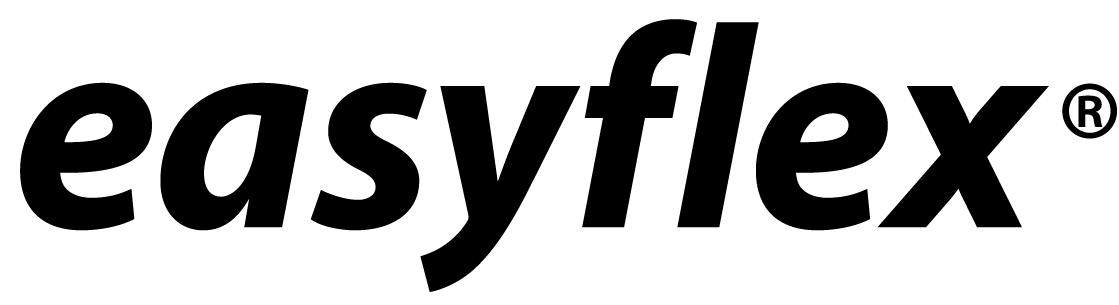Plan4Flex
Plan4Flex is een planningssysteem waarin ook de urenregistratie verwerkt kan worden. Vanuit Plan4Flex kunnen de uren geëxporteerd worden naar een CSV bestand, welke geïmporteerd kan worden in Easyflex. Dit urenbestand kan in Easyflex verwerkt worden. Middels de nieuwe directe koppeling kunnen de urenbestanden direct naar Easyflex gestuurd worden, zodat je het bestand daar alleen nog maar hoeft te verwerken. Op deze manier hoef je geen dubbele urenregistratie te verwerken.
Het proces ziet er als volgt uit:
Stap 1: Exporteer de flexwerkers en relaties vanuit Plan4Flex
Allereerst is het belangrijk dat alle (gewijzigde) flexwerkers en relaties vanuit Plan4Flex naar Easyflex worden geëxporteerd. Dit is om 2 redenen van belang:
- De gegevens in Plan4Flex zijn leidend. Wanneer je de flexwerkers en relaties vanuit Plan4Flex exporteert naar Easyflex worden deze bijgewerkt met de wijzigingen die in Plan4Flex zijn doorgevoerd, zodat de gegevens in Easyflex up-to-date blijven.
- Wanneer de flexwerkers en relaties geëxporteerd worden zal de Plan4Flex waarde meegestuurd worden naar Easyflex en zichtbaar worden op tabblad 'Webservices'. Zonder deze Plan4Flex waarde kunnen de urenbestanden niet verwerkt worden, omdat de flexwerkers en relaties herkend worden a.d.h.v. de Plan4Flex waarde. (Let op: de juiste Plan4Flex waarde wordt bij de flexwerker herkend a.d.h.v. het BSN van de flexwerker, en in geval van de relatie gebeurt dit a.d.h.v. het debiteurennummer. Deze moeten dus correct in Plan4Flex en Easyflex staan, anders zal de koppeling niet goed gaan).
Stap 2: Exporteer de uren vanuit Plan4Flex
Wanneer de directe koppeling nog niet is ingeschakeld kun je vanuit Plan4Flex een urenexport aanmaken, opslaan en vervolgens importeren in Easyflex op tabblad 'Backoffice > Urenbestanden'. Als je wel gebruik maakt van de directe koppeling wordt de urenexport direct naar Easyflex gestuurd en is meteen zichtbaar op tabblad 'Backoffice > Urenbestanden'. Je hoeft in dat geval de export dus niet eerst op te slaan en handmatig te importeren.
Stap 3: Verwerk het urenbestand in Easyflex middels de juiste urenbestand-definitie
Zodra het urenbestand bij 'Backoffice > Urenbestanden' klaar staat om verwerkt te worden kun je het bestand verwerken door op de knop 'Verwerken' te drukken. Zodra je dat doet moet je een urenbestand-definitie selecteren, waarmee het urenbestand verwerkt kan worden. Deze urenbestand-definitie is tijdens de implementatie toegevoegd in Easyflex door een Easyflex medewerker, en de instellingen zijn volledig doorgenomen en naar wens aangepast. Er is een standaard urenbestand-definitie beschikbaar voor de urenexport en een standaard urenbestand-definitie voor de onkostenexport.
Stap 4: Los de eventuele foutmeldingen op
Vaak is het bij de eerste verwerking van een urenbestand zo dat er wat foutmeldingen ontstaan tijdens de verwerking. Deze meldingen zijn te raadplegen via 'Backoffice > Urenbestanden > Resultaten'. In de FAQ Urenbestanden (oud) worden de meest voorkomende foutmeldingen vermeld en uitgelegd. Zodra alle fouten zijn opgelost kan het bestand opnieuw verwerkt worden, waardoor het uiteindelijk de status 'Verwerkt' krijgt. Als dat het geval is zijn alle urenregels verwerkt in de urendeclaraties in Easyflex.
- Voor meer informatie omtrent het verwerken van urenbestanden kun je de procesbeschrijving raadplegen.
- Voor meer informatie omtrent het instellen van de urenbestand-definitie kun je op de volgende link drukken.
- Voor meer informatie omtrent de instellingen op 'Backoffice > Urenbestanden' kun je op de volgende link drukken.